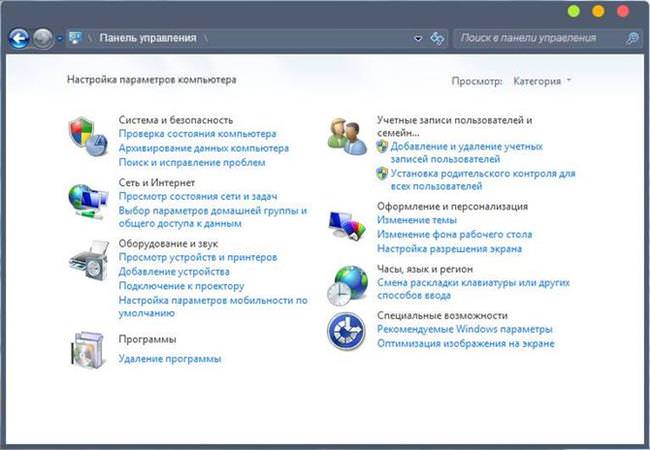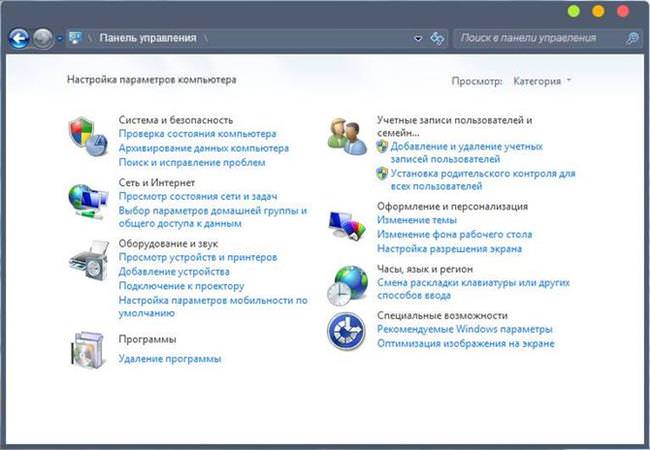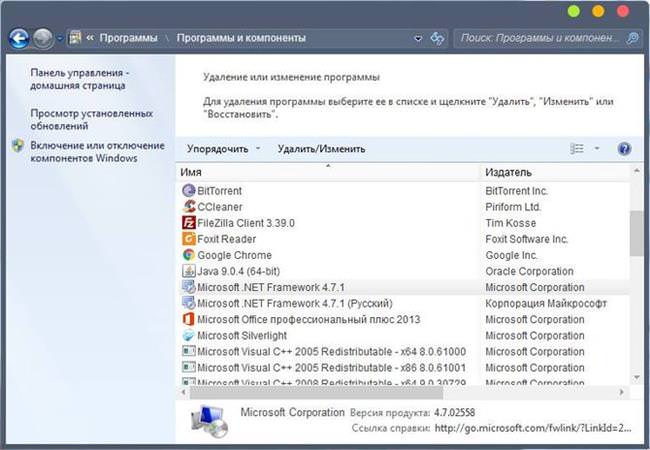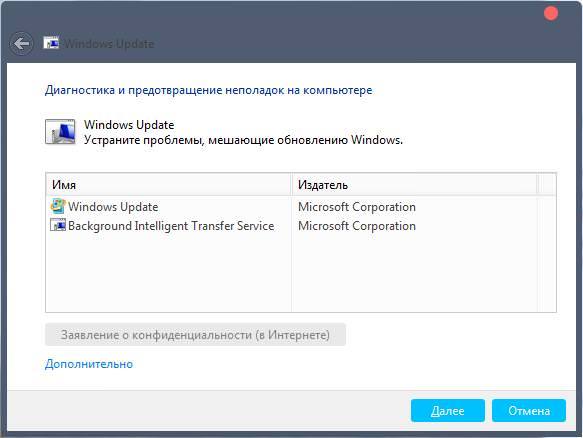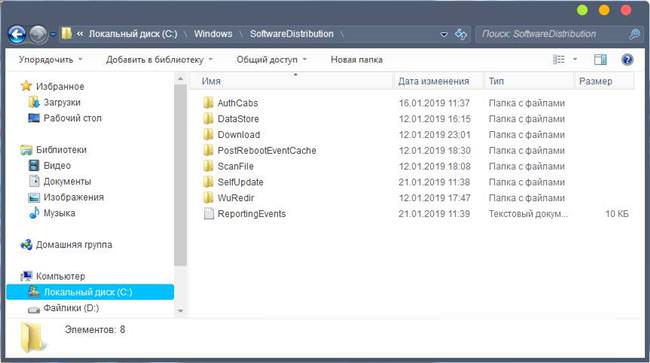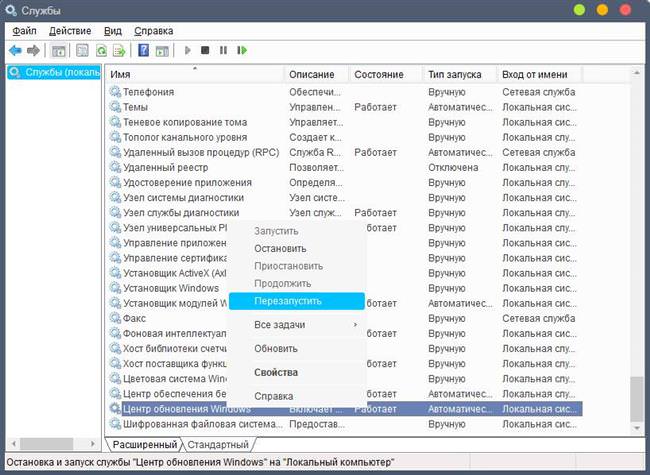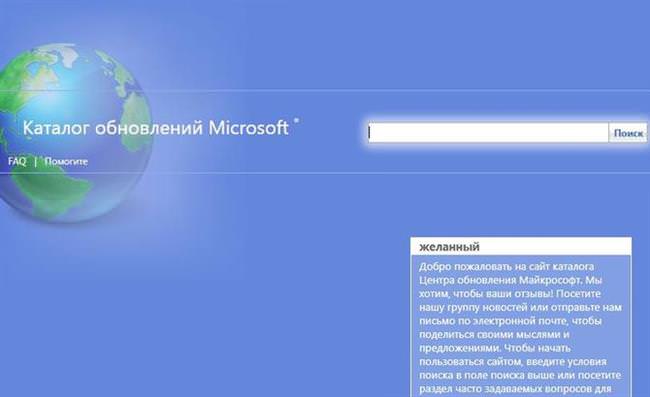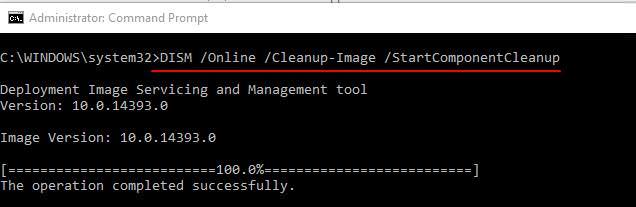Поява критичних помилок в різних версіях сімейства Windows вже є буденністю, але розробники Microsoft, і звичайні користувачі намагаються максимально позбавитися від всіх виникаючих проблем. Однією з проблем, які з’являються при роботі з центром оновлень, може бути помилка, що виникає в процесі установки з кодом 0x80070643.
Причина помилки 0x80070643
Проблеми з Windows, що мають подібний код завжди мають непередбачуваний характер і не завжди зрозуміло, в чому причина. Найбільш поширеними можна вважати такі несправності:
- Помилка при спробі установки з центру оновлень.
- Проблема із-за установки набору компонентів Framework.
- Інсталяція оновлення з певним кодом.
- Пошкодження системних файлів.
- Зараження вірусним програмним забезпеченням.
- Пошкодження записів реєстру.
Перші три пункти є найбільш частими причинами появи помилки 0x80070643.
Помилка встановлення NET.Framework
Помилка, що виникає унаслідок встановлення NET.Framework відноситься тільки до версії Windows 7, рідше з’являється в «Десятці». Якщо установка пройшла успішно, але відразу стала з’являтися помилка з кодом 0x80070643, робимо наступне:
- Відкриваємо Панель управління через меню Пуск.
- Переходимо в розділ Програми й компоненти (або відразу натисніть пункт «Видалення програм»).

- У списку знаходимо всі версії компонента «Microsoft .NET Framework» і по кожній двічі натисніть правою кнопкою мишки.

- У вікні вибираємо пункт «Відновити початковий стан».

Комп’ютер не потрібно перезавантажувати. Якщо причина дійсно була в цьому компоненті, то після відновлення помилка повинна зникнути. Також можна скористатися інструментом відновлення Microsoft .NET Framework Repair Tool.
Також рекомендується повністю видалити компоненти, а потім заново встановити. Для повної деінсталяції NET Framework використовуйте утиліти Uninstall Tool або Revo Uninstall.
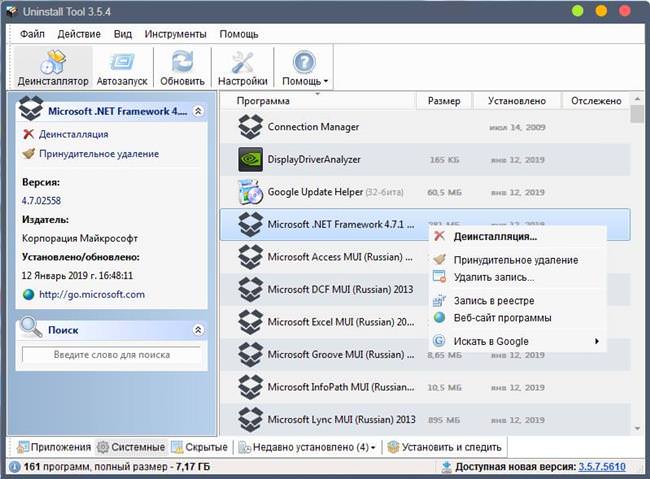
Причина в оновлення Windows
Установка оновлень, особливо на піратські версії Віндовс може закінчуватися тим, що виникнуть збої і помилки. Тоді з’являється повідомлення про помилку – «installation failed with error code 0x80070643 windows update».
Що робити, якщо флешка просить вставити диск в пристрій
Для «Сімки» виконують наступні дії:
- Запустіть інструмент Windows Update Diagnostic.
- Натисніть «Далі», щоб утиліта перевірила систему на наявність проблем. Якщо вони є, то утиліта автоматично виправить їх.
- Після виправлення центру оновлень відразу ж буде запропоновано встановити нові компоненти. Погоджуємося з умовою.

Як очистити кеш оновлень
Очищення кеша допомагає вирішити безліч проблем:
- Відкрийте з підвищеними привілеями командний рядок. (Windows 10 можна натиснути клавіші Win+X і вибрати командний рядок або утиліту PowerShell).
- Прописуємо команду для відключення служби — net stop wuauserv.

- Тепер йдемо по шляху C:\Windows\SoftwareDistribution і очищаємо вміст папки.

- Перезавантажуємо комп’ютер.
Перезапускаємо служби
Деякі системні служби цілком можуть стати винуватцями появи помилки 0x80070643:
- Заходимо в меню Пуск в Віндовс 7 або натискаємо на значок пошуку в Віндовс 10 і вводимо слово «Служби».
- Відкриваємо результат.
- По порядку працюємо з наступними пунктами – центр оновлень Windows служби криптографії, посвідчення додатків, фонова інтелектуальна служба.
- На кожній натискаємо правою кнопкою мишки і вибираємо пункт «Перезапустити».

Перевірка файлів Windows на цілісність
Можливо, були пошкоджені системні файли. З підвищеними привілеями в будь-якій версії Windows, запускаємо командний рядок або утиліту PowerShell і прописуємо команду сканування і відновлення системних файлів: sfc /scannow.
Чекаємо закінчення процесу і, якщо неполадки з файлами системи були виявлені, утиліта автоматично їх виправить.

Встановлюємо оновлення вручну
У пакет оновлень після переустановки Windows входять компоненти Net Framework, драйвера на відеокарту і багато іншого. Все це можна знайти вручну. Те ж саме і з оновленнями:
- Перейдіть в каталог оновлень Microsoft.
- У рядку пошуку вставити номер апдейта і скачайте. Номер такого виду КВХХХХХХ.
- Після знаходження виберіть версію для системи x32 або x64.
- Встановіть скачаний файл.

Не показує відео в однокласниках
Антивірус блокує доступ
Часте явище, коли антивірус блокує викачані з інтернету файли. При цьому іноді користувач не отримує додаткових повідомлень.
Є два варіанти вирішення:
- У налаштуваннях антивіруса додати центр оновлень в винятки.
- Тимчасово відключити антивірус.
Використання утиліти DISM
Дана утиліта дозволить відновити образ системи. Необхідно виконати наступний ряд дій:
- Відкрийте командний рядок, або утиліту PowerShell від імені адміністратора.
- Пропишіть DISM /online /cleanup-image /restorehealth (щоб вона спрацювала потрібно мати доступ до інтернет).
- Чекаємо.